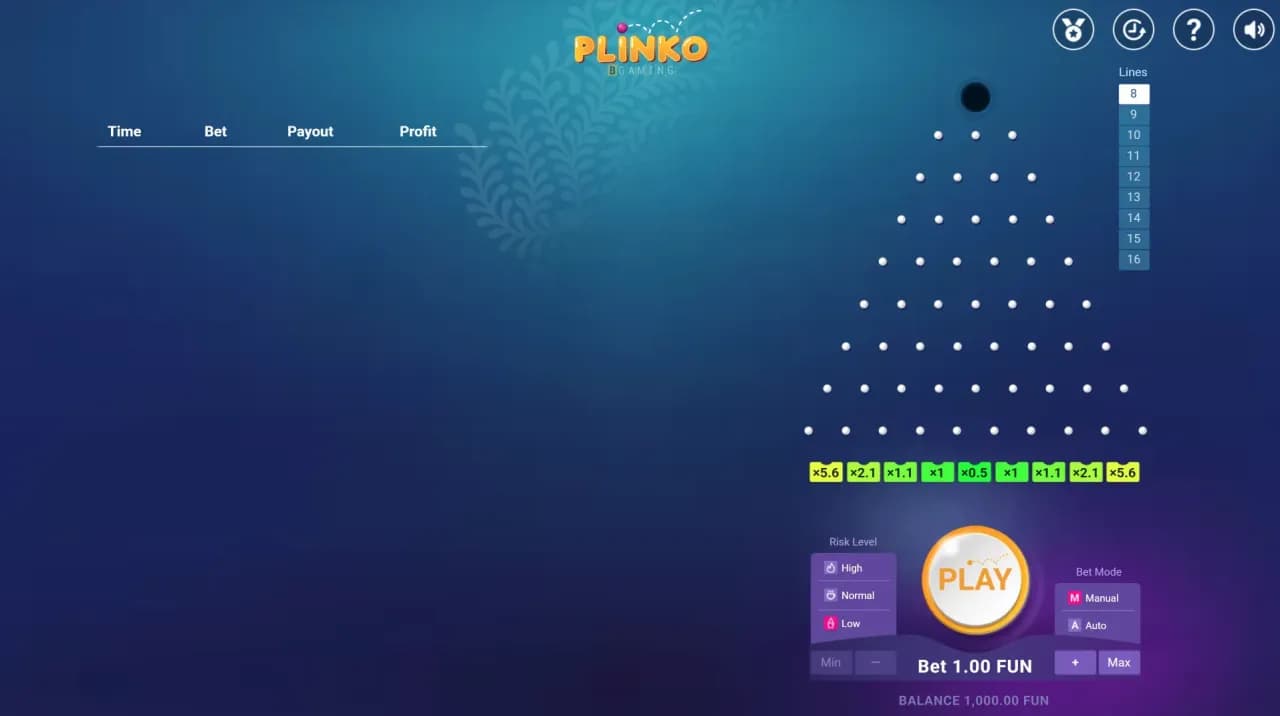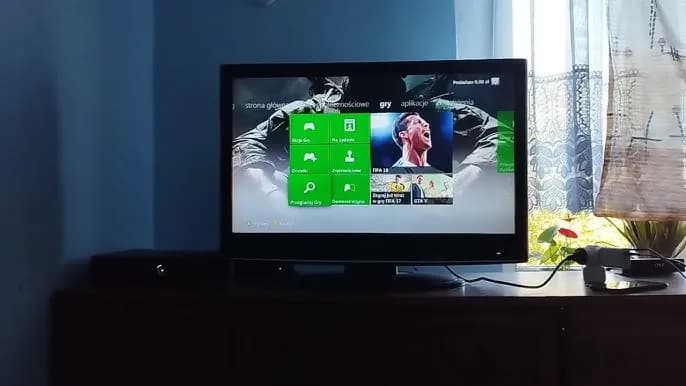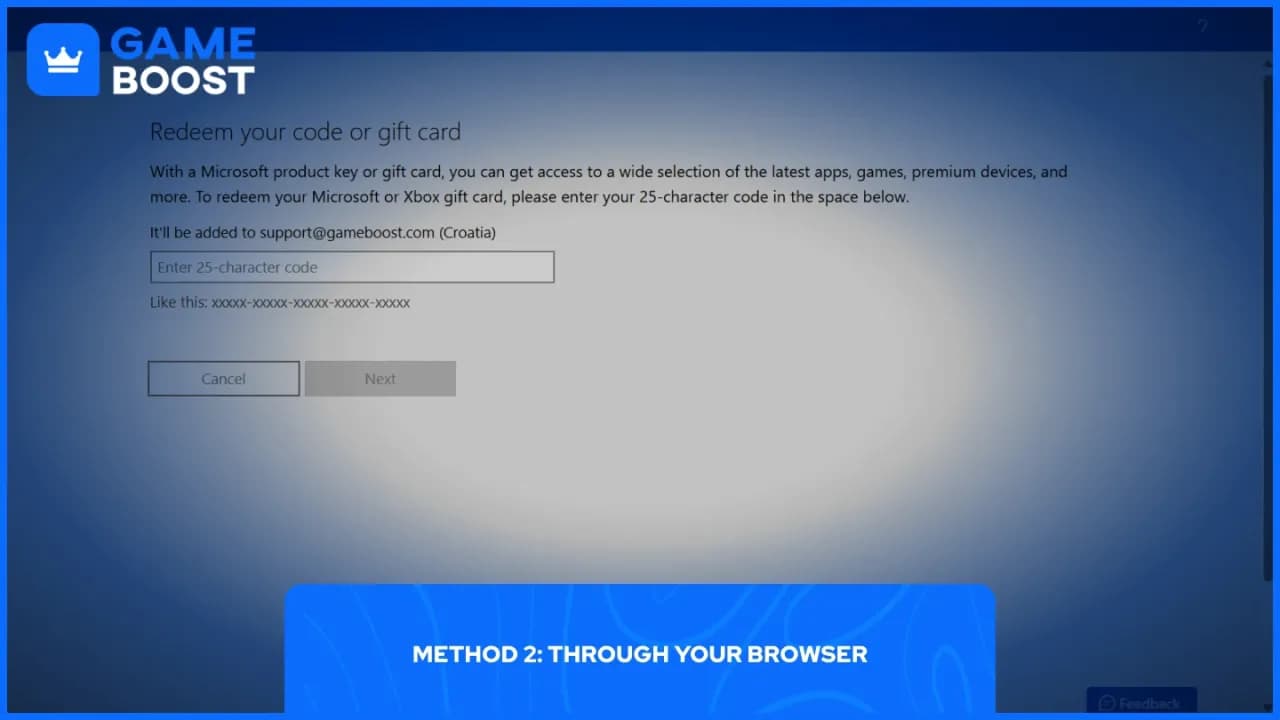Dołączanie do gry przez grupę Steam to świetny sposób na znalezienie nowych znajomych i wspólną zabawę. Proces jest prosty i intuicyjny. Wystarczy znaleźć odpowiednią grupę, dołączyć do niej, a następnie uczestniczyć w organizowanych rozgrywkach.
Steam oferuje również dodatkowe funkcje, które ułatwiają wspólną grę. Remote Play Together pozwala na grę multiplayer nawet z osobami, które nie posiadają danego tytułu. Z kolei udostępnianie gier umożliwia dzielenie się swoją biblioteką z zaufanymi znajomymi.
Kluczowe informacje:- Grupy Steam to społeczności skupione wokół konkretnych gier lub zainteresowań
- Dołączenie do grupy wymaga jedynie kliknięcia odpowiedniego przycisku
- Możesz tworzyć własne grupy Steam
- Remote Play Together pozwala grać ze znajomymi, nawet jeśli nie mają danej gry
- Udostępnianie gier umożliwia dzielenie się biblioteką z zaufanymi osobami
- Aby udostępnić grę, należy dodać znajomego do listy zaufanych i autoryzować komputer
Grupy Steam: Twoja brama do gier multiplayer
Grupy Steam to społeczności graczy skupione wokół konkretnych gier lub zainteresowań. Umożliwiają one łatwe znajdowanie partnerów do gry i wymianę doświadczeń. Dzięki nim dołączenie do gry przez grupę Steam staje się proste i przyjemne.
| Nazwa grupy | Tematyka | Liczba członków |
|---|---|---|
| CS:GO Lovers | Counter-Strike: Global Offensive | 500,000+ |
| Dota 2 Community | Dota 2 | 1,000,000+ |
| Indie Game Enthusiasts | Gry niezależne | 250,000+ |
Znajdowanie i dołączanie do grup Steam
Aby znaleźć grupę Steam, skorzystaj z wyszukiwarki na platformie. Wpisz nazwę ulubionej gry lub interesujący cię temat. Steam wyświetli listę pasujących grup, z opisami i liczbą członków.
Dołączenie do grupy Steam jest banalnie proste. Wystarczy kliknąć przycisk "Dołącz do grupy" na stronie wybranej społeczności. W niektórych przypadkach może być wymagana akceptacja administratora.
Krok po kroku: Dołączanie do gry przez grupę Steam
Jak dołączyć do gry przez grupę Steam? To proste! Najpierw musisz być członkiem odpowiedniej grupy. Następnie sprawdź aktywności grupy lub ogłoszenia o wspólnych rozgrywkach. Często znajdziesz tam informacje o nadchodzących sesjach gry. Oto szczegółowe kroki:
- Wejdź na stronę grupy Steam
- Sprawdź zakładkę "Wydarzenia" lub "Ogłoszenia"
- Znajdź informację o planowanej rozgrywce
- Kliknij przycisk "Dołącz" lub link do serwera gry
- Uruchom grę i dołącz do sesji
Rozwiązywanie problemów z dołączaniem do gry
Czasami mogą pojawić się trudności z dołączeniem do gry. Najczęstsze problemy to błędy połączenia, niekompatybilne wersje gry lub pełne serwery. Nie martw się, większość z nich można łatwo rozwiązać.
Sprawdź, czy twoja gra jest zaktualizowana do najnowszej wersji. Upewnij się, że masz stabilne połączenie internetowe. Jeśli problem persist, spróbuj zrestartować grę lub Steam. W ostateczności, skontaktuj się z administratorem grupy lub wsparciem technicznym Steam.
Czytaj więcej: Top 5 gier soulslike: Najtrudniejsze wyzwania dla graczy
Steam Remote Play Together: Graj ze znajomymi online
Steam Remote Play Together to rewolucyjna funkcja, która pozwala grać w gry lokalne przez internet. Umożliwia udostępnienie swojej gry znajomym, nawet jeśli nie posiadają jej kopii. To świetne rozwiązanie dla fanów gier kooperacyjnych i imprezowych.
Konfiguracja i uruchamianie Remote Play Together
Konfiguracja Remote Play Together jest prosta. Upewnij się, że masz najnowszą wersję Steam. Włącz opcję Remote Play w ustawieniach Steam. Sprawdź, czy gra, w którą chcesz zagrać, wspiera tę funkcję - większość gier z trybem lokalnej kooperacji jest kompatybilna.
Aby uruchomić sesję, włącz grę i zaproś znajomych przez listę przyjaciół Steam. Wybierz opcję "Remote Play Together". Twoi znajomi otrzymają zaproszenie i po akceptacji dołączą do twojej gry. Teraz możecie cieszyć się wspólną rozgrywką!
Udostępnianie gier na Steam: Dziel się biblioteką
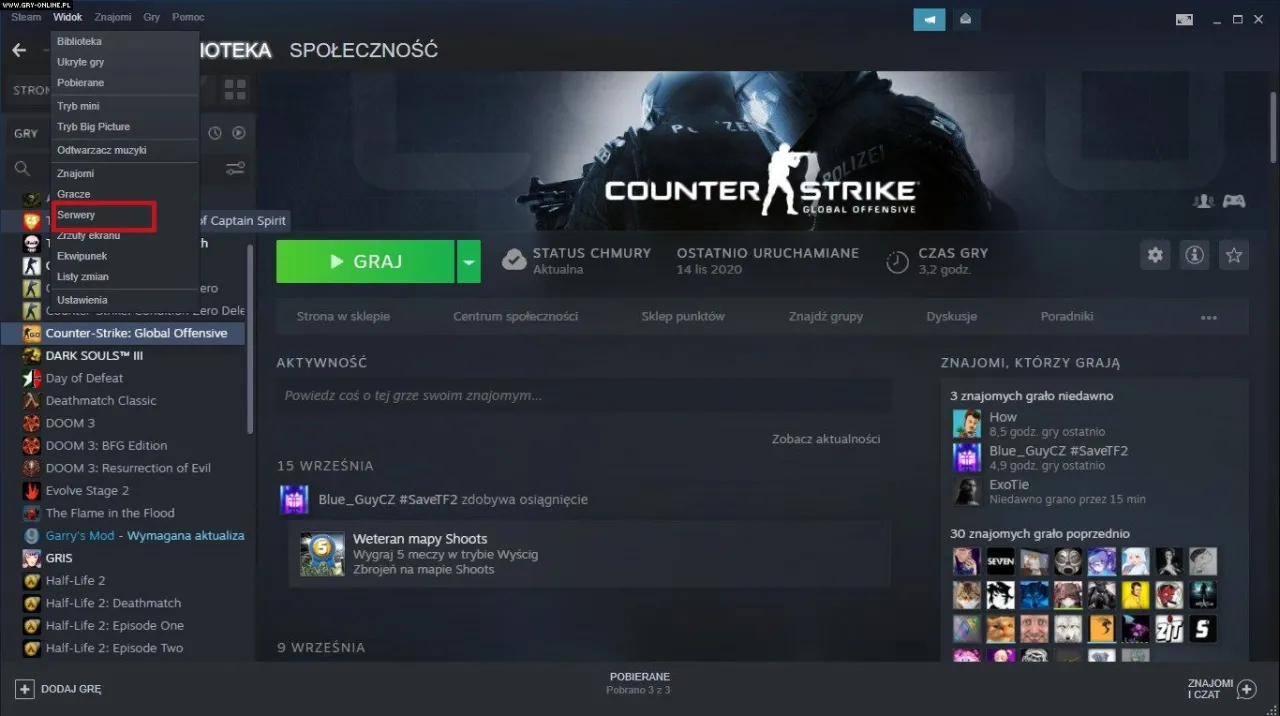
Udostępnianie gier na Steam to świetna funkcja, która pozwala dzielić się swoją biblioteką z rodziną i przyjaciółmi. Umożliwia granie w twoje gry na innych komputerach, bez konieczności kupowania dodatkowych kopii. To idealne rozwiązanie dla osób, które chcą wypróbować nowe tytuły.
| Cecha | Udostępnianie gier | Remote Play Together |
|---|---|---|
| Wymaga posiadania gry | Tylko właściciel | Tylko host |
| Liczba graczy | 1 na raz | Do 4 |
| Typ gier | Wszystkie | Z lokalnym multiplayerem |
Jak bezpiecznie udostępnić grę znajomemu?
Bezpieczeństwo jest kluczowe przy udostępnianiu gier. Upewnij się, że ufasz osobie, której udostępniasz swoją bibliotekę. Steam pozwala na kontrolowanie, kto ma dostęp do twoich gier. Możesz w każdej chwili cofnąć uprawnienia.
Aby udostępnić grę, dodaj znajomego do listy zaufanych użytkowników w ustawieniach Steam. Następnie autoryzuj komputer, na którym chcesz udostępnić gry. Pamiętaj, że w danym momencie z twojej biblioteki może korzystać tylko jedna osoba.
Optymalizacja doświadczenia w grach grupowych na Steam
Gry grupowe na Steam mogą być jeszcze lepsze! Kilka prostych trików pozwoli ci zoptymalizować rozgrywkę. Dobra komunikacja, stabilne połączenie i odpowiednie ustawienia gry to klucz do sukcesu. Pamiętaj, że wspólna zabawa to najważniejszy element gier multiplayer.
- Używaj dedykowanych serwerów dla lepszej stabilności
- Skonfiguruj czat głosowy Steam dla płynnej komunikacji
- Dostosuj ustawienia graficzne dla optymalnej wydajności
- Regularnie aktualizuj sterowniki karty graficznej
Narzędzia komunikacji w grupach Steam
Czat grupowy Steam to potężne narzędzie do komunikacji. Pozwala na szybką wymianę wiadomości tekstowych między członkami grupy. Możesz tworzyć tematyczne kanały, dzielić się zrzutami ekranu i planować wspólne sesje gry.
Kanały głosowe Steam oferują wysokiej jakości komunikację audio. Są idealne do koordynacji działań podczas intensywnej rozgrywki. Możesz łatwo przełączać się między kanałami i dostosowywać ustawienia dźwięku dla optymalnego doświadczenia.
Steam: Twoja społeczność do gier multiplayer
Grupy Steam to klucz do wzbogacenia doświadczeń z gier multiplayer. Dzięki nim możesz łatwo dołączyć do gry przez grupę Steam, znaleźć nowych znajomych o podobnych zainteresowaniach i uczestniczyć w ekscytujących rozgrywkach. Funkcje takie jak Remote Play Together i udostępnianie gier dodatkowo rozszerzają możliwości wspólnej zabawy.
Platforma oferuje szereg narzędzi do optymalizacji doświadczenia w grach grupowych. Od czatów grupowych po kanały głosowe, Steam zapewnia wszystko, czego potrzebujesz do efektywnej komunikacji i koordynacji działań z innymi graczami. Pamiętaj, że kluczem do udanej rozgrywki jest nie tylko techniczna strona, ale przede wszystkim dobra atmosfera i wzajemne zrozumienie w grupie.